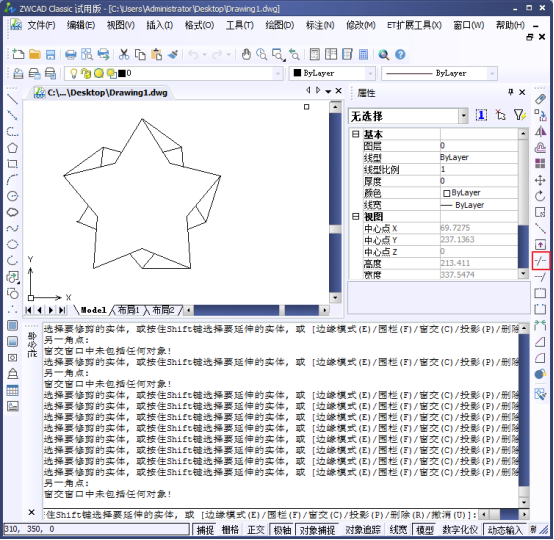對象捕捉
在對象捕捉開關(guān)開啟下,將光標(biāo)移動到某些特征點(diǎn),(如直線端點(diǎn)、院中心點(diǎn)、兩直線交點(diǎn)、垂足)附近時,系統(tǒng)能夠自動地捕捉到這些點(diǎn)的位置。因此,對象捕捉的使之是對圖形對象特征點(diǎn)的捕捉。
開啟對象捕捉
根絕我們的實(shí)際需要,可以開啟或者關(guān)閉【對象捕捉】功能,其方法有如下幾種。
1.狀態(tài)欄:單擊右鍵我們狀態(tài)欄中的【捕捉】按鈕,選擇開啟狀態(tài)。
2.快捷鍵:按F3的快捷鍵。
除上面幾種方法之外,我們可以依次選擇【工具】--【草圖設(shè)置】的菜單命令,或者在命令行中輸入【DSETTINGS/SE】命令,打開【草圖設(shè)置】對話框。單擊【對象捕捉】選項(xiàng)卡,選中或取消【啟用對象捕捉】復(fù)選框,也可以打開或者關(guān)閉【對象捕捉】功能,但是由于操作麻煩,所以在實(shí)際工作中并不常用。
專家提醒
如果命令行并沒有提示輸入點(diǎn)位置,則【對象捕捉】功能是不會生效的。因此【對象捕捉】實(shí)際上是通過捕捉特征點(diǎn)的位置,來代替命令行輸入特征點(diǎn)的坐標(biāo)。
如何設(shè)置對象捕捉點(diǎn)
我們在使用對象捕捉錢,需要設(shè)置好對象捕捉模式,也就是確定當(dāng)探測到對象特征點(diǎn)時,那些點(diǎn)可以捕捉,而那些點(diǎn)可以忽略,從而避免視圖混亂。對象捕捉模式的設(shè)置在下圖的【草圖設(shè)置】對話框中進(jìn)行。
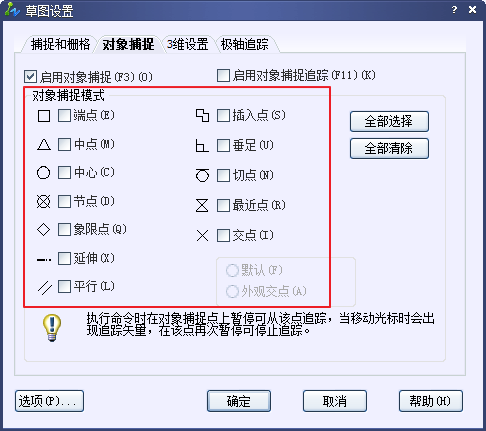
在底部狀態(tài)欄中的【捕捉】按鈕上單擊鼠標(biāo)右鍵,在彈出的快捷菜單中選擇【設(shè)置】選項(xiàng),可以打開【草圖設(shè)置】對話框。
【草圖設(shè)置】對話框中共列出13種對象捕捉點(diǎn)和對應(yīng)的捕捉標(biāo)記,較為常用的捕捉模式為端點(diǎn)、中點(diǎn)、圓心、象限點(diǎn)、交點(diǎn)和垂足等。需要捕捉哪些對象捕捉點(diǎn),就選中這些點(diǎn)前面的復(fù)選框。設(shè)置完畢后,單擊【確定】按鈕關(guān)閉對話框即可。
實(shí)例--對象捕捉繪制窗花
1.我們打開中望CAD,
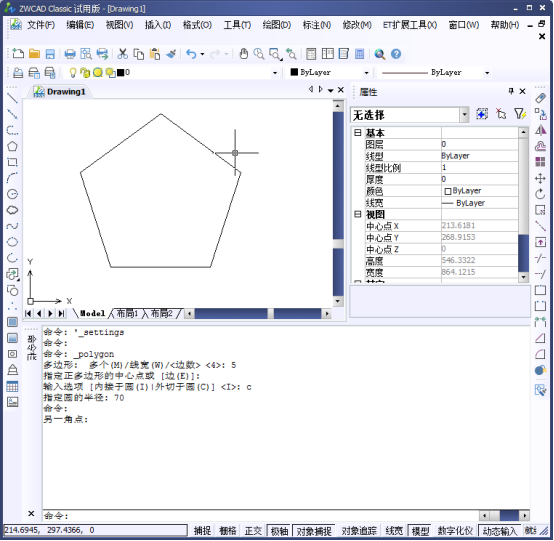
2.在【常用】選項(xiàng)卡中,點(diǎn)擊【繪圖】面板中的【多邊形】按鈕
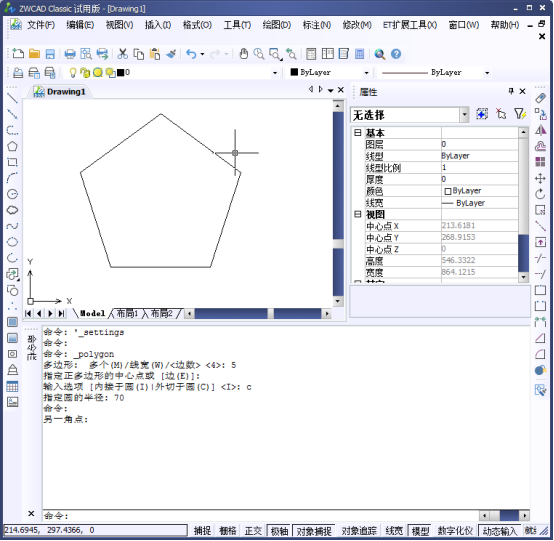
3.繪制一個正五邊形,具體參數(shù)操作,參考下圖,
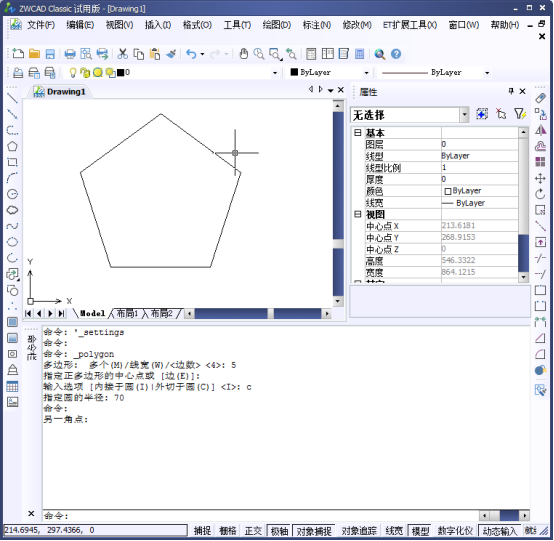
4.然后我們單擊右鍵打開我們底部的【捕捉】開啟,
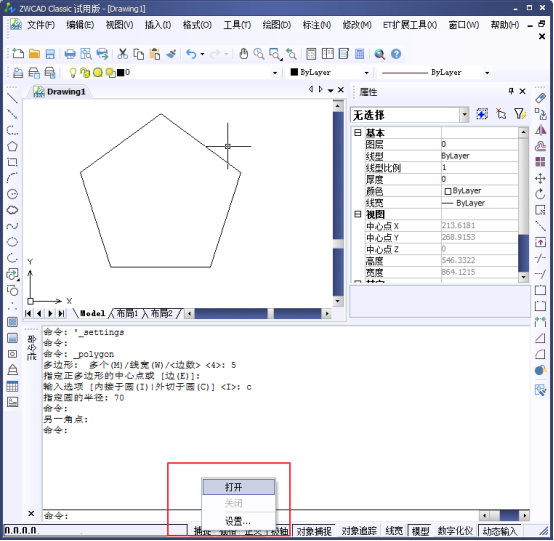
5.然后我們對我們的【捕捉】對象進(jìn)行選項(xiàng)設(shè)置,選中【中點(diǎn)】和【端點(diǎn)】兩個選項(xiàng),參考下圖,

6.然后我們在【繪圖】菜單欄中選中【直線】的按鈕,
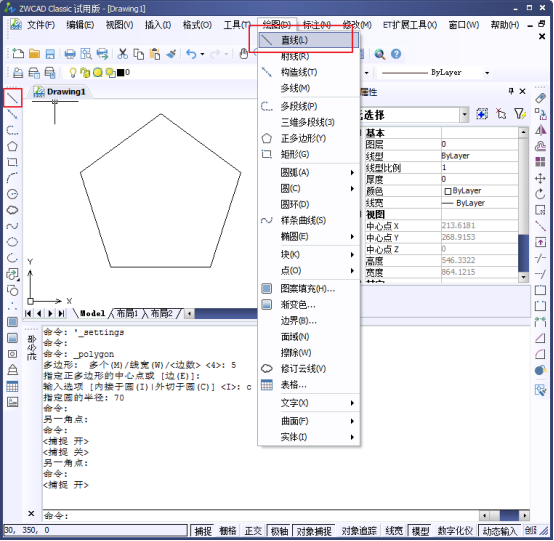
7.我們再配合上面我們設(shè)置好的【對象捕捉】功能,捕捉歌變得中點(diǎn)和端點(diǎn)繪制直線,操作參考下圖。
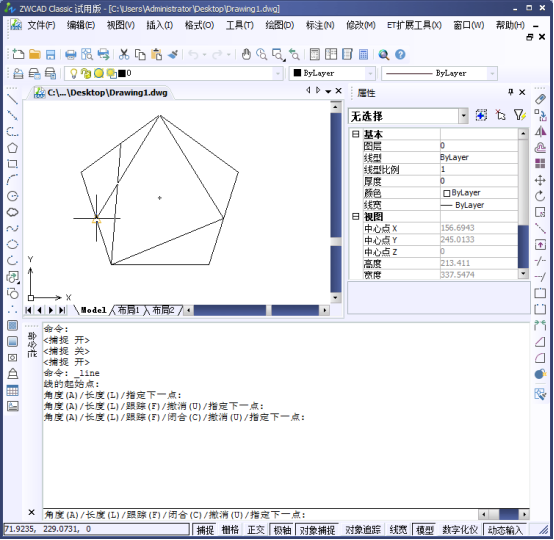
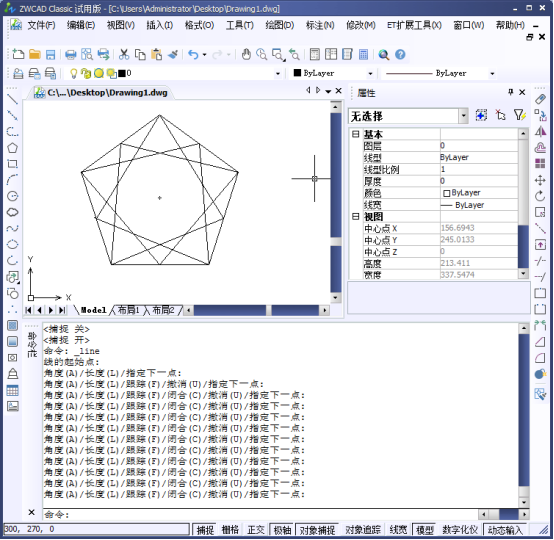
8.然后我們點(diǎn)擊【修改】工具欄中的【修剪】功能, 最后我們可以得到下圖。